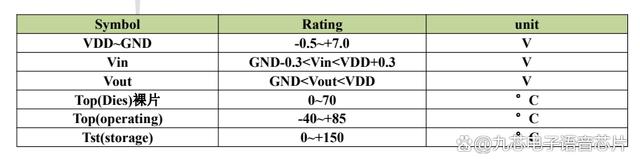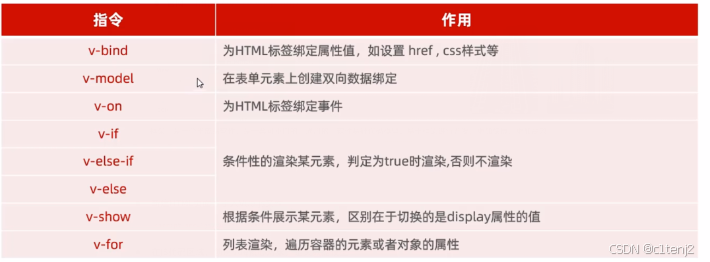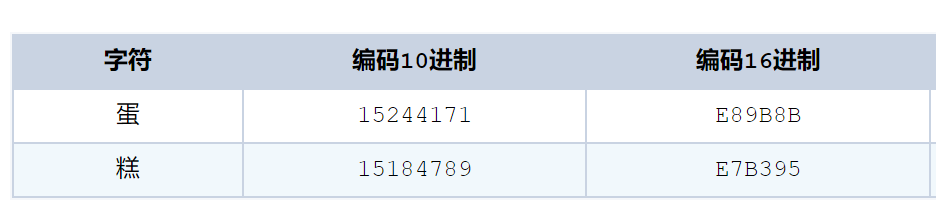Kubernetes介绍
官网:https://kubernetes.io/
一、应用部署方式演变
1、传统部署:互联网早期,会直接将应用程序部署在物理机上
优点:简单,不需要其他技术的参与
缺点:不能为应用程序定义资源使用边界,很难合理地分配计算资源,而且程序之间容器产生影响
2、虚拟化部署:可以在一台物理机上运行多个虚拟机,每个虚拟机都是独立的一个环境
优点:程序环境不会相互产生影响,提供了一定程度的安全性
缺点: 增加了操作系统,浪费了部分资源
3、容器化部署:与虚拟化类似,但是共享了操作系统
优点:可以保证每个容器拥有自己的文件系统、CPU、内存、进程空间等。
运行应用程序所需要的资源都被容器包装,并和底层基础架构解耦。
容器化的应用程序可以跨云服务商、跨Linux操作系统发行版进行部署。
容器化部署方式给带来很多便利,但是也会出现一些问题,比如说:
(1)一个容器故障停机了,怎么样让另外一个容器立刻启动去替补停机的容器
(2)当并发访问量变大的时候,怎么样做到横向扩展容器数量
这些容器管理的问题统称为容器编排问题,为了解决这些容器编排问题,就产生了一些容器编排的软件:
Swarm:docker自己的容器编排工具
Mesos:apache的一个资源统一管控的工具,需要和marathon结合使用
Kubernetes:google开源的容器编排工具
二、kubernetes简介
Kubernetes,是一个全新的基于容器技术的分布式架构领先方案,是谷歌严格保密十几年的秘密武器—Borg系统的一个开源版本,于2014年9月发布第一个版本,2015年7月发布第二个正式版本。
Kubernetes的本质是一组服务器集群,它可以在集群的每个节点上运行特定的程序,来对节点中的容器进行管理。目的是实现资源管理的自动化,主要提供了如下的主要功能:
1、自我修复:一旦某个容器崩溃,能够在1秒中左右迅速启动新的容器
2、弹性伸缩:可以根据需要,自动对集群中正在运行的容器数量进行调整。
3、服务发现:服务可以通过自动发现的形式找到它所依赖的服务
4、负载均衡:如果一个服务启动了多个容器,能够自动实现请求的负载均衡
5、版本回退:如果发现新发布的程序版本问题,可以立即回退到原来的版本
6、存储编排:可以根据容器自身的需求自动创建存储卷
三、kubernetes组件
一个kubernetes集群主要是由控制节点(master)、工作节点(node)构成,每个节点上都会安装不同的组件。
Master:集群的控制平面,负责集群的决策(管理)
Apiserver:资源操作的唯一入口,接收用户输入的命令,提供认证、授权、API注册和发现等机制。
Scheduler:负责集群资源调度,按照预定的调度策略将pod调度到相应的node节点上。
ControllerManager:负责维护集群的状态,比如程序部署安排、故障检测、自动扩展、滚动更新等。
Etcd:负责存储集群中各种资源对象的信息。
Node:集群的数据平面,负责为容器提供运行环境(干活)
Kubelet:负责维护容器的生命周期,即通过控制docker来创建、更新、销毁容器
Docker:负责节点上容器的各种操作
下面以部署一个nginx服务来说明kubernetes系统各个组件的调用关系:
1、首先要明确,一旦kubernetes环境启动之后,master和node都会想自身的信息存储导etcd数据库中
2、一个nginx服务的安装请求会首先被发送到master节点的apiserver组件
3、Apiserver组件会调用scheduler组件来决定到底应该把这个服务安装导哪个node节点上
4、Apiserver调用controller-manager去调度node节点安装nginx服务
5、Kubelet接收到指令后,会通知docker,然后由docker来启动一个nginx的pod,pod是kubernetes的最小操作单元,容器必须跑在pod中
一个nginx服务就运行了,如果需要访问nginx,就需要通过kube-proxy来对pod产生访问的代理,这样外界用户就可以访问集群中的nginx服务了。
四、kubernetes概念
Master:集群控制节点,每个集群需要至少一个master节点负责集群的管控
Node:工作负载节点,由master分配容器到这些node工作节点上,然后node节点上的docker负责容器的运行
Pod:kubernetes的最小控制单元,容器都是运行在pod中的,一个pod中可以有1个或者多个容器
Controller:控制器,通过它来实现对pod的管理,比如启动pod、停止pod、伸缩pod的数量等等
Service:pod对外服务的统一入口,下面可以维护者同一类的多个pod
Label:标签,用于对pod进行分类,同一类pod会拥有相同的标签
Namespace:命名空间,用来隔离pod的运行环境
K8s集群环境搭建
一、环境规划
1、集群类型
Kubernetes集群大体上分为两类:一主多从和多主多从
一主多从:一台master节点和多台node节点,搭建简单,但是有单机故障风险,适用于测试环境
多主多从:多台master节点和多台node节点,搭建麻烦,安全性高,适用于生产环境
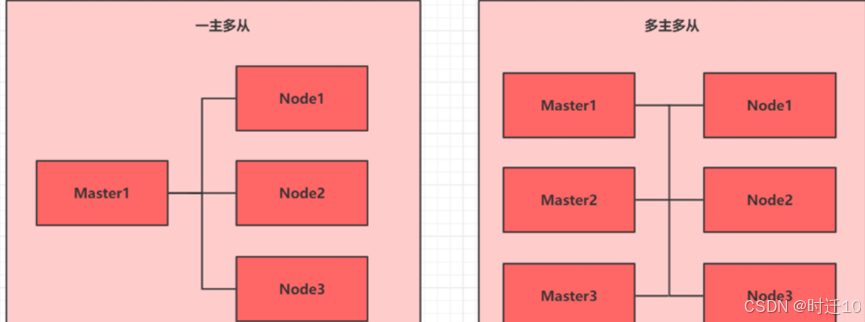
2、安装方式
Kubernetes有多种部署方式,目前主流的方式有kubeadm、minikube、二进制包
1、Minikube:一个用于快速搭建单节点kubernetes的工具
2、Kubeadm:一个用于快速搭建kubernetes集群的工具,https://kubernetes.io/docs/reference/setup-tools/kubeadm/kubeadm/
3、二进制包:从官网下载每个组件的二进制包,依次去安装,此方式对于理解kubernetes组件更加有效,https://github.com/kubernetes/kubernetes
说明:现在需要安装kubernetes的集群环境,但是又不想过于麻烦,所有选择使用kubeadm方式
3、主机规划
角色 ip地址 组件
master:192.168.100.111 docker,kubectl,kubeadm,kubelet
node1: 192.168.100.112 docker,kubectl,kubeadm,kubelet
node2: 192.168.100.114 docker,kubectl,kubeadm,kubelet
二、环境搭建
本次环境搭建需要安装三台Linux系统(一主二从),内置centos8系统,然后在每台linux中分别安装docker。kubeadm(1.25.4),kubelet(1.25.4),kubectl(1.25.4).
1、主机安装
安装虚拟机过程中注意下面选项的设置:
1、操作系统环境:cpu2个 内存2G 硬盘50G Rocky Linux9
2、语言:中文简体/英文
3、软件选择:基础设施服务器
4、分区选择:自动分区/手动分区
5、网络配置:按照下面配置网络地址信息
网络地址:192.168.100.(111、112、114)
子网掩码:255.255.255.0
默认网关:192.168.100.254
DNS:8.8.8.8
6、主机名设置:
Master节点:master
Node节点:node1
Node节点:node2
1.1禁用firewalld、selinux、postfix(三个节点都做)
systemctl stop firewalld
systemctl disable firewalld
vim /etc/selinux/config
SELINUX=disabled
setenforce 0
systemctl stop postfix
systemctl disable postfix
2、主机名解析 (三个节点都做)
[root@master ~]# vim /etc/hosts
//在该文件最后写入主机ip及主机名
127.0.0.1 localhost localhost.localdomain localhost4 localhost4.localdomain4
::1 localhost localhost.localdomain localhost6 localhost6.localdomain6
192.168.100.111 master
192.168.100.112 node1
192.168.100.114 node2
//直接传输到两台从节点
[root@master ~]# scp /etc/hosts root@192.168.100.112:/etc/hosts
[root@master ~]# scp /etc/hosts root@192.168.100.114:/etc/hosts
3、下载工具包,时间同步(三个节点都做)
//三台主机都是一样的操作
[root@master ~]# yum -y install chrony lrzsz tar wget
[root@master ~]# systemctl restart chronyd
[root@master ~]# systemctl enable chronyd
[root@master ~]# hwclock -w
4、禁用swap分区(三个节点都做)
[root@master ~]# vim /etc/fstab
//注释掉swap分区那一行
[root@master ~]# swapoff -a
[root@master ~]# free -m
5、开启IP转发,和修改内核信息—(三个节点都做)
[root@master ~]# vim /etc/sysctl.d/k8s.conf
net.ipv4.ip_forward = 1
net.bridge.bridge-nf-call-ip6tables = 1
net.bridge.bridge-nf-call-iptables = 1
[root@master ~]# modprobe br_netfilter
[root@master ~]# sysctl -p /etc/sysctl.d/k8s.conf
6、配置IPVS功能(三个节点都做)
Rockylinux9中
/etc/modules-load.d/ipvs.modules这个文件
[root@master ~]# vim /etc/modules-load.d/ipvs.modules
#!/bin/bash
modprobe -- ip_vs
modprobe -- ip_vs_rr
modprobe -- ip_vs_wrr
modprobe -- ip_vs_sh
[root@master ~]# chmod +x /etc/modules-load.d/ipvs.modules
[root@master ~]# bash /etc/modules-load.d/ipvs.modules
[root@master ~]# lsmod | grep -e ip_vs
[root@master ~]# reboot
6.1、ipvs功能开机自启(三个节点都做)
[root@master ~]# vim /etc/systemd/system/ipvs.service
[Unit]
Description=Run a Custom Script at Startup
After=default.target
[Service]
ExecStart=/etc/modules-load.d/ipvs.modules
[Install]
WantedBy=default.target
[root@master ~]# systemctl daemon-reload
[root@master ~]# systemctl enable ipvs
注:这里做完最好留个快照
7、切换docker镜像源(三个节点都做)
//这里使用的是阿里源
yum install -y yum-utils device-mapper-persistent-data lvm2
yum-config-manager --add-repo https://mirrors.aliyun.com/docker-ce/linux/centos/docker-ce.repo
sed -i 's+download.docker.com+mirrors.aliyun.com/docker-ce+' /etc/yum.repos.d/docker-ce.repo
8、安装docker-ce(三个节点都做)
[root@master ~]# yum -y install docker-ce-25.0.5-1.el9
[root@master ~]# vim /etc/docker/daemon.json
{
"registry-mirrors": [ "https://dockerpull.com",
"https://docker.anyhub.us.kg",
"https://dockerhub.jobcher.com",
"https://dockerhub.icu",
"https://docker.awsl9527.cn"],
"exec-opts": ["native.cgroupdriver=systemd"],
"log-driver": "json-file",
"log-opts": {
"max-size": "100m"
},
"storage-driver": "overlay2"
}
[root@master ~]# systemctl daemon-reload
[root@master ~]# systemctl restart docker
[root@master ~]# systemctl enable docker
//最后在master节点测试能否pullnginx镜像
[root@master ~]# docker pull nginx
[root@master ~]# docker images
REPOSITORY TAG IMAGE ID CREATED SIZE
nginx latest 39286ab8a5e1 5 weeks ago 188MB
9、下载并解压cri-docker(三个节点都做)
[root@master ~]# wget -c https://github.com/Mirantis/cri-dockerd/releases/download/v0.3.9/cri-dockerd-0.3.9.amd64.tgz
[root@master ~]# tar -xvf cri-dockerd-0.3.9.amd64.tgz --strip-components=1 -C /usr/local/bin/
10、下载并编辑cri-docker service文件
[root@master01 ~]# wget -O /etc/systemd/system/cri-docker.service https://raw.githubusercontent.com/Mirantis/cri-dockerd/master/packaging/systemd/cri-docker.service
[root@master01 ~]# wget -O /etc/systemd/system/cri-docker.socket https://raw.githubusercontent.com/Mirantis/cri-dockerd/master/packaging/systemd/cri-docker.socket
//查看是否下载成功
[root@master ~]# ll /etc/systemd/system/ | grep cri-docker
-rw-r--r-- 1 root root 1319 Sep 21 10:44 cri-docker.service
-rw-r--r-- 1 root root 204 Sep 21 10:45 cri-docker.socket
修改cri-docker.service文件
[root@master ~]# vim /etc/systemd/system/cri-docker.service
//修改ExecStart行内容为
ExecStart=/usr/local/bin/cri-dockerd --pod-infra-container-image=registry.aliyuncs.com/google_containers/pause:3.9 --container-runtime-endpoint=unix:///var/run/cri-dockerd.sock --cri-dockerd-root-directory=/var/lib/dockershim --cri-dockerd-root-directory=/var/lib/docker
修改cri-docker.socket文件
[root@master ~]# vim /etc/systemd/system/cri-docker.socket
//修改ListenStream行内容为
ListenStream=/var/run/cri-dockerd.sock
11、将修改后的文件分别传到node1、node2节点
[root@master ~]# scp /etc/systemd/system/cri-docker.s* root@node1:/etc/systemd/system/
[root@master ~]# scp /etc/systemd/system/cri-docker.s* root@node2:/etc/systemd/system/
12、启动cri-docker并设置自启动(三个节点都做)
[root@master ~]# systemctl daemon-reload
[root@master ~]# systemctl restart cri-docker
[root@master ~]# systemctl enable cri-docker
三、部署kubernetes集群
1、配置阿里云k8s源(三个节点都做)
[root@master ~]# vi /etc/yum.repos.d/k8s.repo
[kubernetes]
name=Kubernetes
baseurl=https://mirrors.aliyun.com/kubernetes-new/core/stable/v1.28/rpm/
enabled=1
gpgcheck=1
gpgkey=https://mirrors.aliyun.com/kubernetes-new/core/stable/v1.28/rpm/repodata/repomd.xml.key
2、安装集群所需软件包kubelet kubeadm kubectl(三个节点都做)
[root@master ~]# yum install -y kubelet kubeadm kubectl
3、配置k8s Cgoup控制组(三个节点都做)
[root@master ~]# vim /etc/sysconfig/kubelet
KUBELET_EXTRA_ARGS="--cgroup-driver=systemd"
4、配置kubelet自启动,并初始化集群(三个节点都做)
[root@master ~]# systemctl restart kubelet.service
[root@master ~]# systemctl enable kubelet.service
5、master节点打印文件
//master节点所需的镜像文件
[root@master ~]# kubeadm config images list
//打印集群初始化配置文件
[root@master ~]# kubeadm config print init-defaults > kubeadm-config.yaml
6、master节点修改kubeadm参数
[root@master ~]# vim kubeadm-config.yaml
…
localAPIEndpoint:
advertiseAddress: 192.168.100.111 #修改,集群初始化的主节点IP
bindPort: 6443
nodeRegistration:
criSocket: unix:///var/run/cri-dockerd.sock #修改使用docker
imagePullPolicy: IfNotPresent
name: master #修改节点名称
taints: null
…
…
…
imageRepository: registry.cn-hangzhou.aliyuncs.com/google_containers #修改使用阿里云镜像仓库
7、使用配置文件初始化并配置环境变量
[root@master ~]# yum -y install socat
//配置环境变量
[root@master ~]# vim /etc/profile.d/k8s.sh
export KUBECONFIG=/etc/kubernetes/admin.conf
[root@master ~]# source /etc/profile.d/k8s.sh
[root@master ~]# scp /etc/profile.d/k8s.sh root@node1:/etc/profile.d/
[root@master ~]# scp /etc/profile.d/k8s.sh root@node2:/etc/profile.d/
[root@master ~]# scp /etc/kubernetes/admin.conf root@node1:/etc/kubernetes/
[root@master ~]# scp /etc/kubernetes/admin.conf root@node2:/etc/kubernetes/
//最后node1与node2节点都source一下
[root@node1 ~]# source /etc/profile.d/k8s.sh
[root@node2 ~]# source /etc/profile.d/k8s.sh
8、工作节点加入集群(node1节点、node2节点执行)
[root@node1 ~]# kubeadm join 192.168.100.111:6443 --token abcdef.0123456789abcdef --discovery-token-ca-cert-hash sha256:002216bd98b4154ef6740dc6a2d42d83ba0e9ee3b99c7710461cdca4afd0a904 --cri-socket=unix:///var/run/cri-dockerd.sock
//master节点查看
[root@master ~]# kubectl get nodes
NAME STATUS ROLES AGE VERSION
master NotReady control-plane 41m v1.28.14
node1 NotReady <none> 65s v1.28.14
node2 NotReady <none> 8s v1.28.14
9、下载calico文件
[root@master ~]# wget https://raw.githubusercontent.com/projectcalico/calico/v3.24.1/manifests/calico.yaml
10、创建calico网络(master节点)
[root@master ~]# kubectl apply -f calico.yaml
//查看容器的创建信息,状态都为Running才可以
[root@master ~]# kubectl get pod -n kube-system
NAME READY STATUS RESTARTS AGE
calico-kube-controllers-9d57d8f49-v96ft 1/1 Running 0 2m41s
calico-node-cl9xq 1/1 Running 0 2m41s
calico-node-d2hvj 1/1 Running 0 2m41s
calico-node-r9kcm 1/1 Running 0 2m41s
coredns-6554b8b87f-44pf6 0/1 Running 0 60m
coredns-6554b8b87f-kmtcx 1/1 Running 0 60m
etcd-master 1/1 Running 1 (46m ago) 60m
kube-apiserver-master 1/1 Running 1 (46m ago) 60m
kube-controller-manager-master 1/1 Running 1 (46m ago) 60m
kube-proxy-g96gn 1/1 Running 0 20m
kube-proxy-zl9cd 1/1 Running 0 19m
kube-proxy-zrqwk 1/1 Running 1 (46m ago) 60m
kube-scheduler-master 1/1 Running 1 (46m ago) 60m
//查看网络状态
[root@master ~]# kubectl get nodes
NAME STATUS ROLES AGE VERSION
master Ready control-plane 61m v1.28.14
node1 Ready <none> 21m v1.28.14
node2 Ready <none> 20m v1.28.14
11、使用k8s集群创建一个pod,运行nginx容器,然后进行测试
master节点操作
[root@master ~]# kubectl create deployment nginx --image nginx
deployment.apps/nginx created
[root@master ~]# kubectl expose deployment nginx --port 80 --type NodePort
service/nginx exposed
[root@master ~]# kubectl get pods -o wide
NAME READY STATUS RESTARTS AGE IP NODE NOMINATED NODE READINESS GATES
nginx-7854ff8877-jgk4b 0/1 ContainerCreating 0 53s <none> node1 <none> <none>